如何利用wps制作成绩表和统计成绩表
- 格式:pptx
- 大小:87.73 KB
- 文档页数:33
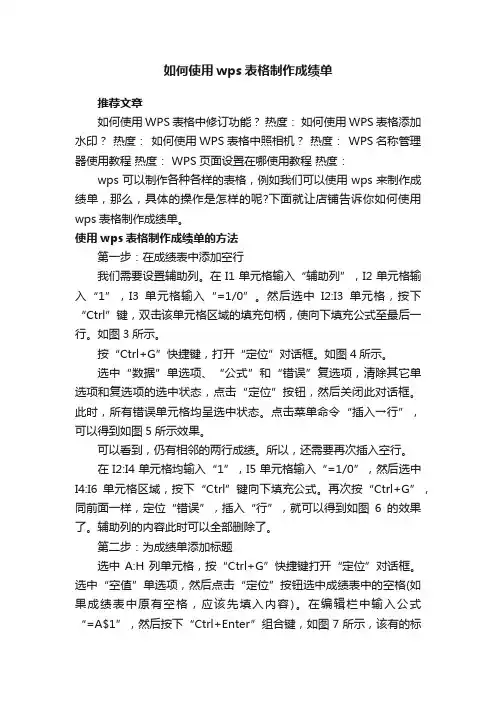
如何使用wps表格制作成绩单推荐文章如何使用WPS表格中修订功能?热度:如何使用WPS表格添加水印?热度:如何使用WPS表格中照相机?热度: WPS名称管理器使用教程热度: WPS页面设置在哪使用教程热度:wps可以制作各种各样的表格,例如我们可以使用wps来制作成绩单,那么,具体的操作是怎样的呢?下面就让店铺告诉你如何使用wps表格制作成绩单。
使用wps表格制作成绩单的方法第一步:在成绩表中添加空行我们需要设置辅助列。
在I1单元格输入“辅助列”,I2单元格输入“1”,I3单元格输入“=1/0”。
然后选中I2:I3单元格,按下“Ctrl”键,双击该单元格区域的填充句柄,使向下填充公式至最后一行。
如图3所示。
按“Ctrl+G”快捷键,打开“定位”对话框。
如图4所示。
选中“数据”单选项、“公式”和“错误”复选项,清除其它单选项和复选项的选中状态,点击“定位”按钮,然后关闭此对话框。
此时,所有错误单元格均呈选中状态。
点击菜单命令“插入→行”,可以得到如图5所示效果。
可以看到,仍有相邻的两行成绩。
所以,还需要再次插入空行。
在I2:I4单元格均输入“1”,I5单元格输入“=1/0”,然后选中I4:I6单元格区域,按下“Ctrl”键向下填充公式。
再次按“Ctrl+G”,同前面一样,定位“错误”,插入“行”,就可以得到如图6的效果了。
辅助列的内容此时可以全部删除了。
第二步:为成绩单添加标题选中A:H列单元格,按“Ctrl+G”快捷键打开“定位”对话框。
选中“空值”单选项,然后点击“定位”按钮选中成绩表中的空格(如果成绩表中原有空格,应该先填入内容)。
在编辑栏中输入公式“=A$1”,然后按下“Ctrl+Enter”组合键,如图7所示,该有的标题就都有了。
为了美观,标题行前应再添加一个空行。
仍使用辅助列,在I1和I2单元格分别输入“=1/0”和“1”,然后向下填充公式,再定位“错误”,再插入“行”,操作如前,不再罗索了。
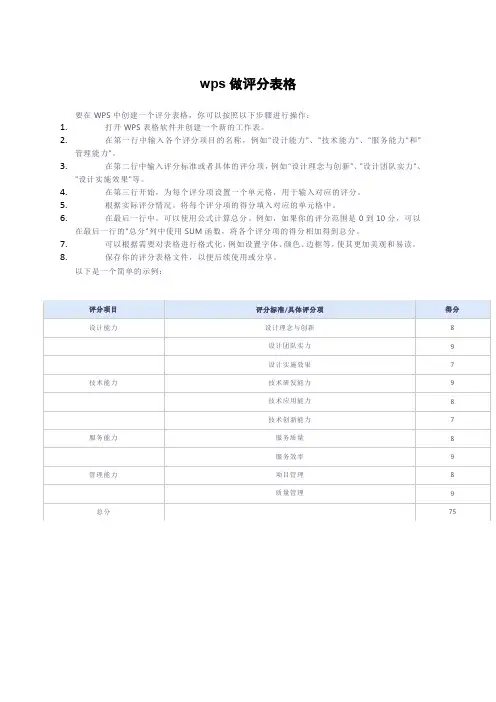
wps做评分表格
要在WPS中创建一个评分表格,你可以按照以下步骤进行操作:
1.打开WPS表格软件并创建一个新的工作表。
2.在第一行中输入各个评分项目的名称,例如"设计能力"、"技术能力"、"服务能力"和"
管理能力"。
3.在第二行中输入评分标准或者具体的评分项,例如"设计理念与创新"、"设计团队实力"、
"设计实施效果"等。
4.在第三行开始,为每个评分项设置一个单元格,用于输入对应的评分。
5.根据实际评分情况,将每个评分项的得分填入对应的单元格中。
6.在最后一行中,可以使用公式计算总分。
例如,如果你的评分范围是0到10分,可以
在最后一行的"总分"列中使用SUM函数,将各个评分项的得分相加得到总分。
7.可以根据需要对表格进行格式化,例如设置字体、颜色、边框等,使其更加美观和易读。
8.保存你的评分表格文件,以便后续使用或分享。
以下是一个简单的示例:。
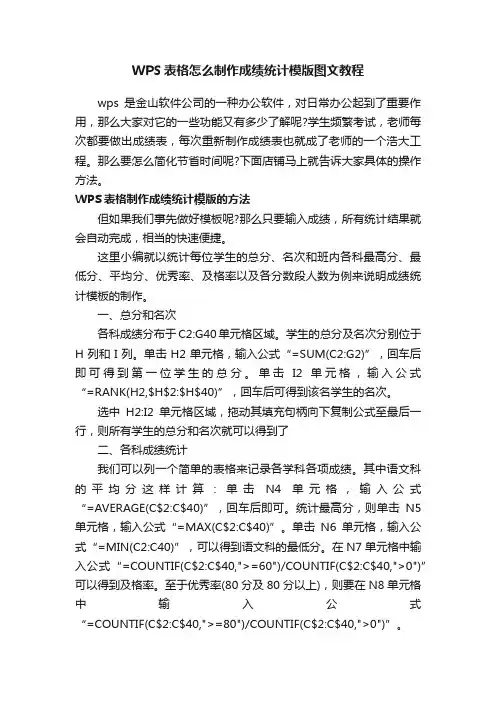
WPS表格怎么制作成绩统计模版图文教程wps是金山软件公司的一种办公软件,对日常办公起到了重要作用,那么大家对它的一些功能又有多少了解呢?学生频繁考试,老师每次都要做出成绩表,每次重新制作成绩表也就成了老师的一个浩大工程。
那么要怎么简化节省时间呢?下面店铺马上就告诉大家具体的操作方法。
WPS表格制作成绩统计模版的方法但如果我们事先做好模板呢?那么只要输入成绩,所有统计结果就会自动完成,相当的快速便捷。
这里小编就以统计每位学生的总分、名次和班内各科最高分、最低分、平均分、优秀率、及格率以及各分数段人数为例来说明成绩统计模板的制作。
一、总分和名次各科成绩分布于C2:G40单元格区域。
学生的总分及名次分别位于H列和I列。
单击H2单元格,输入公式“=SUM(C2:G2)”,回车后即可得到第一位学生的总分。
单击I2单元格,输入公式“=RANK(H2,$H$2:$H$40)”,回车后可得到该名学生的名次。
选中H2:I2单元格区域,拖动其填充句柄向下复制公式至最后一行,则所有学生的总分和名次就可以得到了二、各科成绩统计我们可以列一个简单的表格来记录各学科各项成绩。
其中语文科的平均分这样计算:单击N4单元格,输入公式“=AVERAGE(C$2:C$40)”,回车后即可。
统计最高分,则单击N5单元格,输入公式“=MAX(C$2:C$40)”。
单击N6单元格,输入公式“=MIN(C2:C40)”,可以得到语文科的最低分。
在N7单元格中输入公式“=COUNTIF(C$2:C$40,">=60")/COUNTIF(C$2:C$40,">0")”可以得到及格率。
至于优秀率(80分及80分以上),则要在N8单元格中输入公式“=COUNTIF(C$2:C$40,">=80")/COUNTIF(C$2:C$40,">0")”。
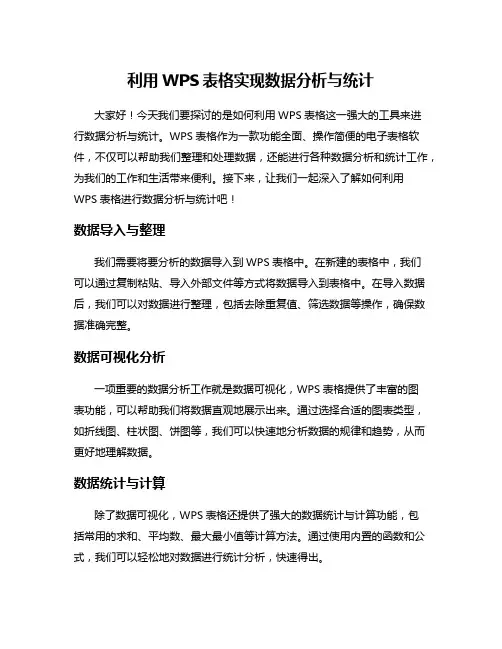
利用WPS表格实现数据分析与统计大家好!今天我们要探讨的是如何利用WPS表格这一强大的工具来进行数据分析与统计。
WPS表格作为一款功能全面、操作简便的电子表格软件,不仅可以帮助我们整理和处理数据,还能进行各种数据分析和统计工作,为我们的工作和生活带来便利。
接下来,让我们一起深入了解如何利用WPS表格进行数据分析与统计吧!数据导入与整理我们需要将要分析的数据导入到WPS表格中。
在新建的表格中,我们可以通过复制粘贴、导入外部文件等方式将数据导入到表格中。
在导入数据后,我们可以对数据进行整理,包括去除重复值、筛选数据等操作,确保数据准确完整。
数据可视化分析一项重要的数据分析工作就是数据可视化,WPS表格提供了丰富的图表功能,可以帮助我们将数据直观地展示出来。
通过选择合适的图表类型,如折线图、柱状图、饼图等,我们可以快速地分析数据的规律和趋势,从而更好地理解数据。
数据统计与计算除了数据可视化,WPS表格还提供了强大的数据统计与计算功能,包括常用的求和、平均数、最大最小值等计算方法。
通过使用内置的函数和公式,我们可以轻松地对数据进行统计分析,快速得出。
数据透视表分析对于复杂的数据分析,WPS表格的数据透视表功能十分实用。
通过数据透视表,我们可以灵活地重新排列和汇总数据,快速生成各类汇总报表和分析结果,帮助我们更深入地理解数据背后的规律。
高级统计分析对于需要进行更深入分析的数据,WPS表格还支持插件和高级函数的应用,如回归分析、假设检验等。
通过这些高级功能,我们可以进行更加专业和深入的数据分析,为决策提供有力支持。
在总结一下,利用WPS表格进行数据分析与统计可以帮助我们更高效地处理和分析数据,发现数据中隐藏的规律和价值。
无论是在工作中做出决策,还是在学术研究中进行分析,WPS表格都是一个不可或缺的利器。
通过本文介绍,相信大家对如何利用WPS表格实现数据分析与统计有了更深入的了解。
希望大家能够在实际工作中运用这些方法,提升数据处理和分析的效率,取得更好的成果!WPS表格是一款功能强大的工具,在数据分析与统计领域有着广泛的应用前景,希望大家能够充分利用WPS表格的功能,发挥数据分析的潜力!希望本文对大家有所帮助,谢谢阅读!。
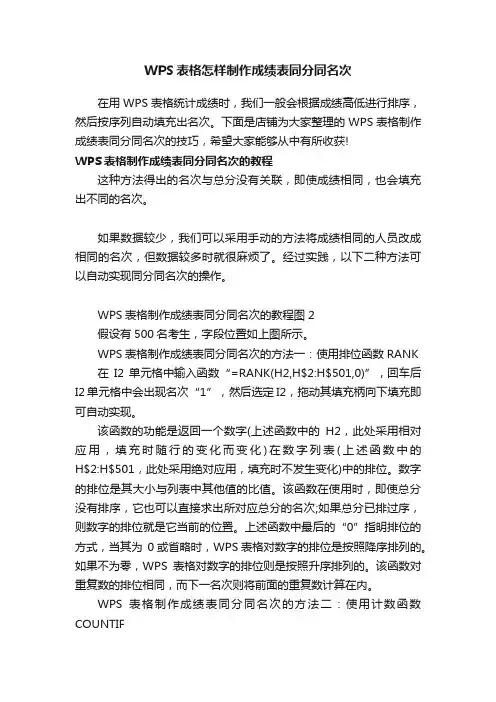
WPS表格怎样制作成绩表同分同名次在用WPS表格统计成绩时,我们一般会根据成绩高低进行排序,然后按序列自动填充出名次。
下面是店铺为大家整理的WPS表格制作成绩表同分同名次的技巧,希望大家能够从中有所收获!WPS表格制作成绩表同分同名次的教程这种方法得出的名次与总分没有关联,即使成绩相同,也会填充出不同的名次。
如果数据较少,我们可以采用手动的方法将成绩相同的人员改成相同的名次,但数据较多时就很麻烦了。
经过实践,以下二种方法可以自动实现同分同名次的操作。
WPS表格制作成绩表同分同名次的教程图2假设有500名考生,字段位置如上图所示。
WPS表格制作成绩表同分同名次的方法一:使用排位函数RANK 在I2单元格中输入函数“=RANK(H2,H$2:H$501,0)”,回车后I2单元格中会出现名次“1”,然后选定I2,拖动其填充柄向下填充即可自动实现。
该函数的功能是返回一个数字(上述函数中的H2,此处采用相对应用,填充时随行的变化而变化)在数字列表(上述函数中的H$2:H$501,此处采用绝对应用,填充时不发生变化)中的排位。
数字的排位是其大小与列表中其他值的比值。
该函数在使用时,即使总分没有排序,它也可以直接求出所对应总分的名次;如果总分已排过序,则数字的排位就是它当前的位置。
上述函数中最后的“0”指明排位的方式,当其为0或省略时,WPS表格对数字的排位是按照降序排列的。
如果不为零,WPS表格对数字的排位则是按照升序排列的。
该函数对重复数的排位相同,而下一名次则将前面的重复数计算在内。
WPS表格制作成绩表同分同名次的方法二:使用计数函数COUNTIF在I2单元格中输入函数“=COUNTIF(H$2:H$501,">"&H2)+1”,然后向下自动填充即可实现该操作。
该函数的功能是计算区域中满足给定条件的单元格个数。
上述函数中采用绝对引用指定计算区域H$2:H$501,名次所对应的单元格H2采用相对引用。

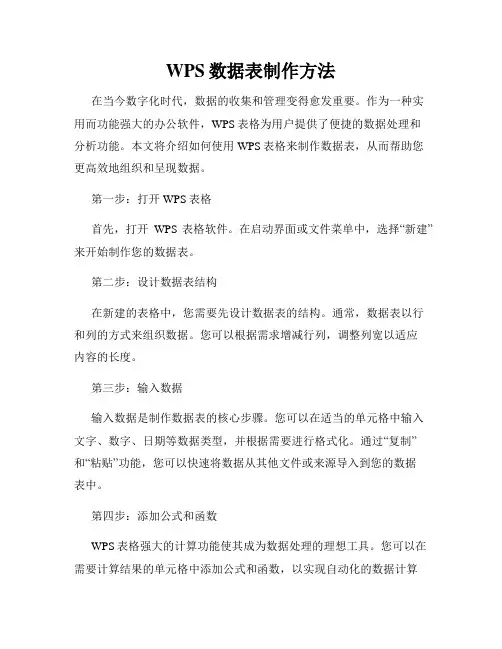
WPS数据表制作方法在当今数字化时代,数据的收集和管理变得愈发重要。
作为一种实用而功能强大的办公软件,WPS表格为用户提供了便捷的数据处理和分析功能。
本文将介绍如何使用WPS表格来制作数据表,从而帮助您更高效地组织和呈现数据。
第一步:打开WPS表格首先,打开WPS表格软件。
在启动界面或文件菜单中,选择“新建”来开始制作您的数据表。
第二步:设计数据表结构在新建的表格中,您需要先设计数据表的结构。
通常,数据表以行和列的方式来组织数据。
您可以根据需求增减行列,调整列宽以适应内容的长度。
第三步:输入数据输入数据是制作数据表的核心步骤。
您可以在适当的单元格中输入文字、数字、日期等数据类型,并根据需要进行格式化。
通过“复制”和“粘贴”功能,您可以快速将数据从其他文件或来源导入到您的数据表中。
第四步:添加公式和函数WPS表格强大的计算功能使其成为数据处理的理想工具。
您可以在需要计算结果的单元格中添加公式和函数,以实现自动化的数据计算和分析。
例如,您可以使用SUM函数对某一列的数字进行求和,或者使用AVERAGE函数计算某一行的平均值。
第五步:数据格式化数据格式化有助于提升数据表的可读性和可视化效果。
您可以对文字、数字、日期等数据类型进行格式化,并添加颜色、边框、字体等样式。
此外,还可以使用条件格式功能,使数据根据特定条件自动变化样式,以便更直观地显示数据的特征和趋势。
第六步:排序和筛选数据在实际应用中,经常需要对数据进行排序或筛选,以便更方便地查找和分析特定的数据。
WPS表格提供了丰富的排序和筛选功能。
您可以根据指定的列对数据表进行升序或降序排序,也可以通过设置筛选条件来快速过滤出符合条件的数据记录。
第七步:制作图表将数据可视化是数据分析的重要手段之一。
WPS表格提供了多种图表类型,如柱形图、折线图、饼图等,供用户选择。
您可以选择适合数据类型和分析需求的图表类型,通过简单的操作将数据转化为直观的图形图表,并可根据需要进行自定义设置。

Wps表格――统计成绩的助手在学校,每学期期末的学生成绩统计、名次编排、学生成绩单填写,这些繁杂、重复的工作给每位教师增加了许多工作量。
本人从事教学工作多年,就把自己使用的方法介绍给大家。
一、建立学生数据源1.启动Wps表格,建立学生成绩表。
(本例中共51名学生。
)2.计算学生总分。
方法一:用鼠标拖动的方式同时将C2至L2单元格选中,选中区域将灰显,如下图:单击上方菜单栏上“求和”按钮“∑”,“总分”列即可显示出第一位学生的总分。
方法二:单击L2单元格,然后用键盘输入“=”,再单击C2单元格,以选定该同学语文成绩,然后输入“+”,单击D2单元格,选定数学成绩,再输入“+”,同样依次完成该同学各科成绩,按回车键,即可显示该同学生总分。
或单击L2单元格,直接在该单元格输入公式“=SUM(C2:K2)”,然后回车确定,可出现同样效果。
用上述任一种方法计算每一位同学总分后,单击该同学总分所在单元格L2,然后鼠标移向该单元格右下角,控制点成黑色实心“+”字形后,保持鼠标位置不变,双击鼠标,即可自动完成所有学生总分的计算填充。
并且任何一个同学的任何一科成绩更改后,总分会自动重新计算,不需要重新操作。
3.排出各科名次。
在各科成绩均插入一列,在相应位置输入“语文名次”、“数学名次”、“外语名次”等。
如图:单击选定D2单元格,然后点击工作表上方的函数按钮“fx”,则弹出如图所示对话框:按字母顺序查找并选择统计函数库中的“RANK”,弹出如下图的“函数参数”对话框。
单击“数值”行后面的输入标识,此时,对话框会变为一个长条框,然后单击第一个同学的语文成绩,即可自动输入“数值”参数。
完成后,按回车键,对话框还原。
单击“引用”行后面的输入标识,此时,对话框会再次变为一个长条框,然后用鼠标拖动的方式从上到下选定全体学生的语文成绩,如果有51名学生,则会自动输入“C2:C52”(第一行为标题行)。
将输入法改为英文输入状态,利用键盘同时按下“shift”键和数字“4”键,输入“$”,把它修改为“C$2:C$52”,然后按回车键(如果是中文输入状态,则会输入¥,系统显示出错),对话框还原。

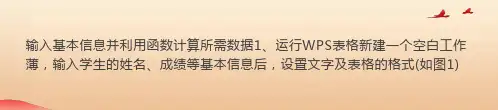
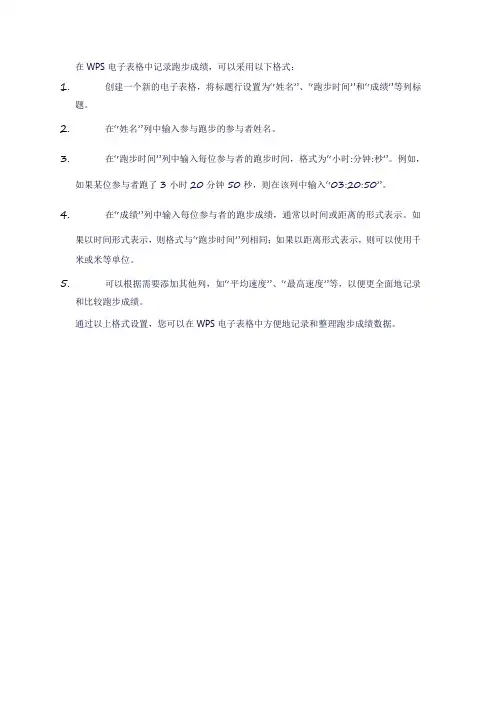
在WPS电子表格中记录跑步成绩,可以采用以下格式:
1.创建一个新的电子表格,将标题行设置为“姓名”、“跑步时间”和“成绩”等列标
题。
2.在“姓名”列中输入参与跑步的参与者姓名。
3.在“跑步时间”列中输入每位参与者的跑步时间,格式为“小时:分钟:秒”。
例如,
如果某位参与者跑了3小时20分钟50秒,则在该列中输入“03:20:50”。
4.在“成绩”列中输入每位参与者的跑步成绩,通常以时间或距离的形式表示。
如
果以时间形式表示,则格式与“跑步时间”列相同;如果以距离形式表示,则可以使用千米或米等单位。
5.可以根据需要添加其他列,如“平均速度”、“最高速度”等,以便更全面地记录
和比较跑步成绩。
通过以上格式设置,您可以在WPS电子表格中方便地记录和整理跑步成绩数据。
用Wps文字软件快速制作学生成绩通知单作者:张献辉来源:《读写算》2011年第60期关键词:数据库文件成绩单合并域合并到打印机在学校,每学期期末要对每一位学生成绩单进行填写,这些繁杂、重复的工作给每位教师增加了许多工作量。
实际上,在Wps文字(或Word也可实现相同效果)中调用存有学生成绩的数据库文件,完全可以快速准确完成此项工作。
无论有多少学生的成绩单,我们只需制作一个学生的成绩单模版,然后交给电脑,其它的事情,交给电脑和打印机去处理吧。
一、启动Wps 文字,建立成绩报告单文档(如图),设置好纸张和页面。
二、打开数据源1.用数据库文件建立学生成绩等信息,保存后关闭文件。
(如果文件未关闭,下列操作执行会出错。
本例中学生信息源采用Wps表格生成的xls文件,并且在Sheet2工作表中。
)2.在Wps文字菜单中选择“视图/工具栏/邮件合并”,打开“邮件合并”工具栏;3.在“邮件合并工具栏”区域中单击“打开数据源”按钮,找到存有学生成绩等信息的文件,选定并打开,弹出如图对话框,选择工作表,单击确定,关闭对话框,回到Wps文字的主文档。
三、插入合并域1.单击表格中需要插入姓名的位置,然后点击邮件合并工具栏中的“插入合并域”工具,弹出“插入域”对话框,选择“姓名”,单击插入按钮,在表格中将显示“«姓名»”,关闭对话框。
2.单击表格中需要插入语文成绩的位置,然后点击邮件合并工具栏中的“插入合并域”工具,弹出“插入域”对话框,选择“语文”,单击插入按钮,在表格中将显示“«语文»”,关闭对话框。
3.用同样的方法将需要插入的各项插入表格(如图)。
各项需要插入的内容没有直接显示,而是以项目的方式出现。
如果想显示成绩等,可以点击“邮件合并”工具栏中的“显示合并数据”按钮,再次点击将还原。
四、生成所有学生成绩单A.如果想让所有学生的成绩单出现在同一个Wps文字文档中(每个学生一页),点击“邮件合并”工具栏中的“合并到新文档”按钮,在弹出的对话框中选择需要生成表格的起始行和结束行,单击“确定”。
WPS表格教程打造简单清晰成绩分析表在每次成绩公布时都需要面对一个难题:为了方便汇总《学生成绩表》,每人成绩占据一行;而每个学生之《成绩通知单》为了美观却设计为多行多列。
如何方便而快速地进行格式转换?WPS表格的函数可以轻松地为您解决疑难。
首先,让我们看看《成绩表》和《成绩通知单》的格式。
见图1和图2。
图1成绩表图2成绩通知单解决思路:1.《成绩表》和《通知单》分建立在两个工作表中。
2.《通知单》可以通过函数调用《成绩表》中每个学生之资料。
3.建立一个单元格下拉菜单供选择所有学生姓名,当选项改变时,通知单跟随改变。
而且在现有资料上增加学生数量后不受影响,从而使通知单设计达到通用之功能。
明确了思路,现在以实例具体讲解实现方法。
步骤1.定义名称选择《成绩表》A1,点击【插入】【名称】【定义】,然后按图3方式输入信息:当前工作簿的名称处输入“姓名”(不含引号),在引用位置处输入“=OFFSET($A$1,1,0,COUNTA(A:A)-1,)”。
公式含义:通过COUNTA(A:A)-1返回A列学生数目,减1是因A列中非空单元格数量包括首行“姓名”二字;然后利用OFFSET函数提取A列所有学生姓名。
图3定义名称步骤2.设置数据有效性进入《通知单》单元格A4,点击【数据】【有效性】【设置】,在有效性条件之允许处选择条件为序列,来源处输入“=姓名”,同时确保右边“提供下拉箭头”前已打勾(见图4),确定后点击单元格I4试试效果(见图5)图4设置数据有效性图5效据有效性建立之单元格下拉菜单步骤3.建立通知单基本格式按以下图六建立一个空白格式,以待调用成绩表之数据。
图6通知单格式步骤4.设计公式调用数据A.选中单元格C2,输入以下公式:=VLOOKUP(I4,成绩表!A2:D1000,4,0)&" "&I4&" 同学成绩通知单"B.选中单元格D4,输入公式:=I4C.选中单元格F4,输入以下公式:=VLOOKUP(I4,成绩表!A2:C1000,3,0)D.选中单元格H4,输入以下公式:=VLOOKUP(I4,成绩表!A2:B1000,2,0)E.选中单元格F5,输入以下公式:=VLOOKUP(I$4,成绩表!A$2:K$1000,ROW(A5),0)F.选中单元格F5,将公式向下拉至F11此时公式设计完毕,可以选择单元格I4之下拉箭头选择不同学生姓名,可以看到《通知单》之数据有跟随变化。
wps学生成绩排名公式 excel一、标题:本文档旨在介绍如何使用WPS学生成绩排名公式在Excel中进行学生成绩排名。
二、介绍:Excel是一款强大的数据处理工具,它提供了许多内置函数和工具,可以帮助用户轻松地进行数据分析和处理。
在学生成绩排名方面,Excel提供了许多实用的公式和工具,可以快速准确地对学生成绩进行排名。
三、步骤:1.打开Excel,并导入学生成绩数据到工作表中。
2.选中需要排名的数据,点击“数据”菜单下的“排序和筛选”选项,选择“排序”。
3.在弹出的排序对话框中,设置主要关键字和排序顺序。
一般来说,我们可以选择按学生的姓名或学号进行排序。
4.在“排序”对话框中,选择“选项”按钮,并在“第三部分”中勾选“排名”。
5.点击“确定”按钮,Excel会自动对学生成绩进行排名,并将排名结果显示在工作表中。
6.如果需要按照不同的科目进行排名,可以在排序对话框中选择不同的关键字。
四、WPS学生成绩排名公式介绍:WPS是一款常用的办公软件套件,它也提供了类似于Excel的数据处理功能。
在学生成绩排名方面,WPS也提供了一些特定的公式和工具。
WPS中的排名公式可以根据需要进行自定义,只需要根据公式要求输入相应的参数即可。
常用的排名公式包括sumproduct、rank函数等。
这些公式可以帮助用户快速准确地对学生成绩进行排名。
五、总结:通过以上步骤,我们可以使用Excel或WPS对学生成绩进行排名。
排名结果可以方便地查看和比较,有助于教师和学生更好地了解学生的学习情况。
在使用这些工具时,需要注意数据的准确性和完整性,以及合理使用公式和工具,避免出现错误和遗漏。
六、补充:除了使用公式进行排名外,还可以使用Excel中的其他工具和技巧来提高排名的效率和准确性。
例如,可以使用筛选功能快速选择需要排名的数据,使用条件格式化工具突出显示排名靠前的成绩等。
同时,需要注意保护学生的隐私和信息安全,避免泄露学生的个人信息。
WPS表格如何快速的统计成绩
如何快速的统计成绩,有效率的进行工作呢?下面是店铺为大家整理的WPS表格成绩统计的技巧,希望大家能够从中有所收获!
WPS表格成绩统计的教程:
首先打开所需表格,如图一就是某班的语文考试成绩
接着,用鼠标在需要统计成绩的列(如F列总分)上面单击,选中整列
这时请看表格的最下方状态栏,已经清楚地显示出了平均值、计数、数值计数、最大值、最小值、求和等统计信息。
经过验证,这种方法不论是统计一个班50人左右的成绩,还是统计几千人的成绩都可以顺利完成。
如图就是对3378名学生成绩的统计以上统计工作不用一秒钟的时间就可以完成。